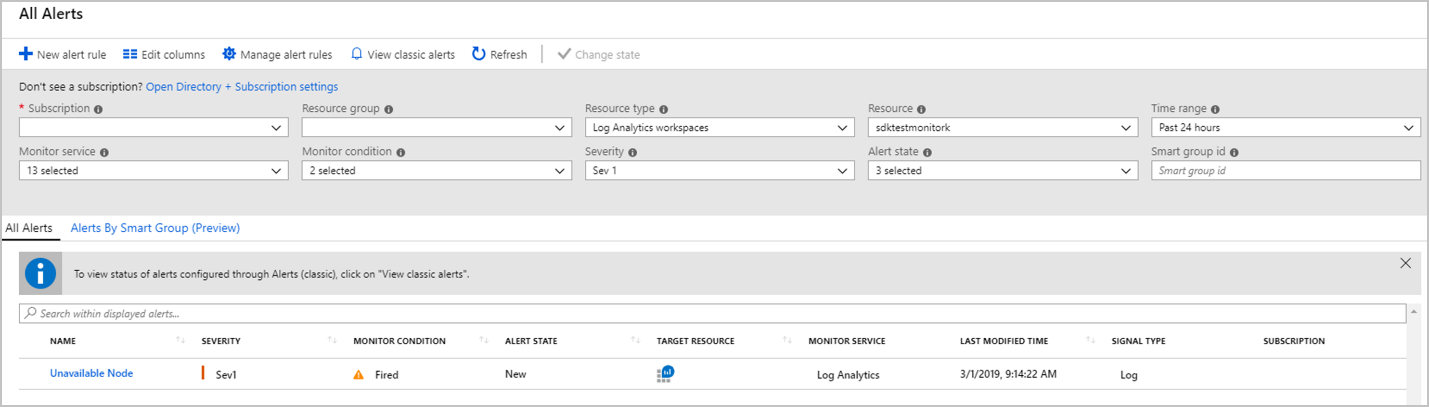De beschikbaarheid van clusters bewaken met Azure Monitor-logboeken in HDInsight
HDInsight-clusters bevatten integratie van Azure Monitor-logboeken, die querybare metrische gegevens en logboeken biedt, evenals configureerbare waarschuwingen. In dit artikel wordt beschreven hoe u Azure Monitor gebruikt om uw cluster te bewaken.
Integratie van Azure Monitor-logboeken
Met Azure Monitor-logboeken kunnen gegevens die worden gegenereerd door meerdere resources, zoals HDInsight-clusters, op één plaats worden verzameld en samengevoegd om een uniforme bewakingservaring te bereiken.
Als vereiste hebt u een Log Analytics-werkruimte nodig om de verzamelde gegevens op te slaan. Als u er nog geen hebt gemaakt, kunt u hier de instructies volgen: Een Log Analytics-werkruimte maken.
Integratie van HDInsight Azure Monitor-logboeken inschakelen
Selecteer Azure Monitor op de resourcepagina van het HDInsight-cluster in de portal. Selecteer vervolgens Uw Log Analytics-werkruimte in de vervolgkeuzelijst inschakelen en selecteren.
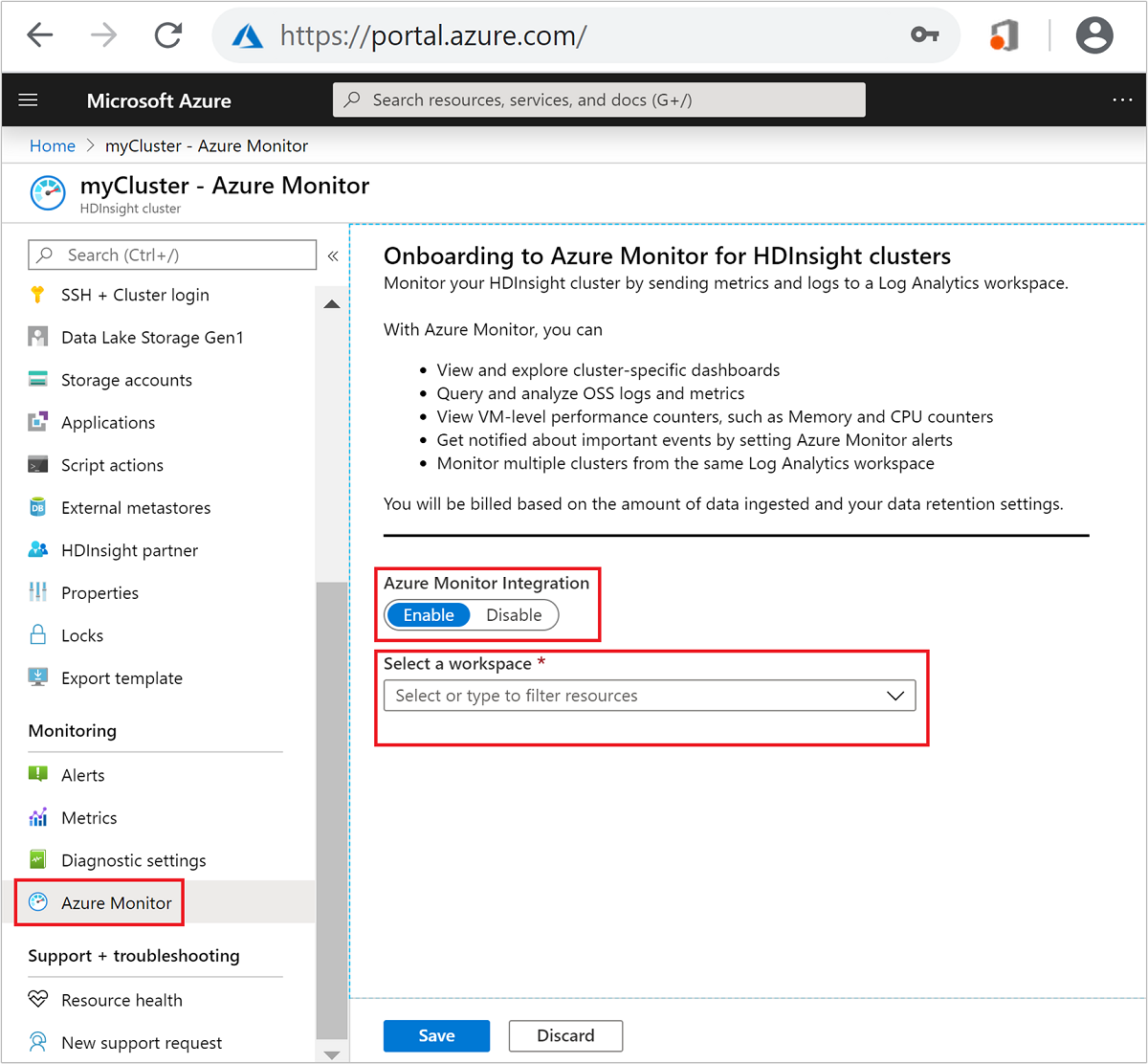
Standaard wordt de OMS-agent geïnstalleerd op alle clusterknooppunten, met uitzondering van edge-knooppunten. Omdat er geen OMS-agent is geïnstalleerd op clusterrandknooppunten, is er standaard geen telemetrie op edge-knooppunten aanwezig in Log Analytics.
Tabellen met metrische gegevens en logboeken opvragen
Zodra Azure Monitor-logboekintegratie is ingeschakeld (dit kan enkele minuten duren), gaat u naar uw Log Analytics-werkruimteresource en selecteert u Logboeken.
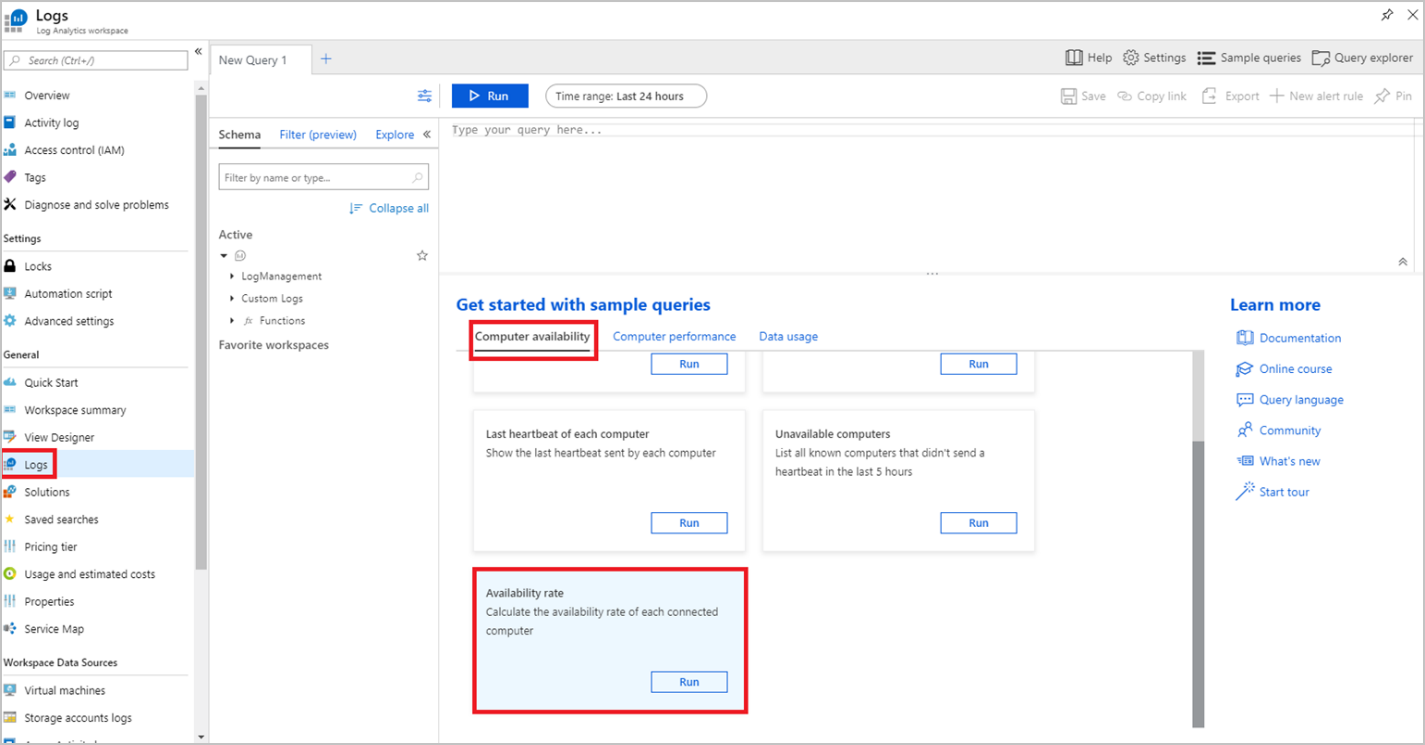
Logboeken bevatten een aantal voorbeeldquery's, zoals:
| Querynaam | Beschrijving |
|---|---|
| Beschikbaarheid van computers vandaag | Het aantal computers vanaf waar logboeken worden verzonden, vermelden, elk uur |
| Heartbeats vermelden | Alle computerheartbeats van het afgelopen uur vermelden |
| Laatste heartbeat van elke computer | De laatste heartbeat weergeven die door elke computer is verzonden |
| Niet-beschikbare computers | Een lijst weergeven van alle bekende computers die de afgelopen 5 uur geen heartbeat hebben verzonden |
| Beschikbaarheidsfrequentie | De beschikbaarheidsfrequentie van elke verbonden computer berekenen |
Als voorbeeld voert u de voorbeeldquery beschikbaarheidsfrequentie uit door Uitvoeren voor die query te selecteren, zoals wordt weergegeven in de bovenstaande schermopname. Hiermee wordt de beschikbaarheidssnelheid van elk knooppunt in uw cluster weergegeven als percentage. Als u meerdere HDInsight-clusters hebt ingeschakeld voor het verzenden van metrische gegevens naar dezelfde Log Analytics-werkruimte, ziet u de beschikbaarheidsfrequentie voor alle knooppunten (met uitzondering van edge-knooppunten) in die clusters.
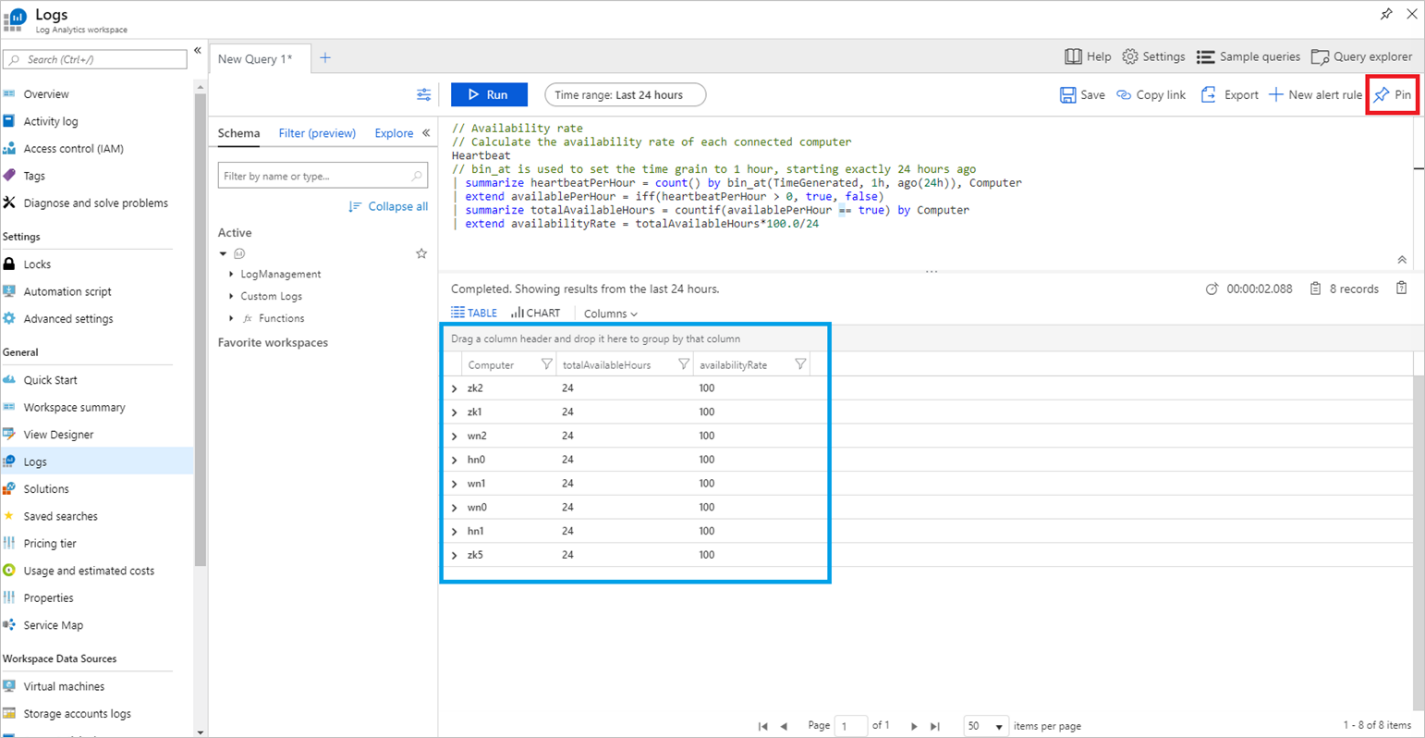
Notitie
De beschikbaarheidssnelheid wordt gemeten gedurende een periode van 24 uur, dus uw cluster moet ten minste 24 uur worden uitgevoerd voordat u nauwkeurige beschikbaarheidstarieven ziet.
U kunt deze tabel vastmaken aan een gedeeld dashboard door in de rechterbovenhoek op Vastmaken te klikken. Als u geen schrijfbare gedeelde dashboards hebt, kunt u hier zien hoe u er een kunt maken: Dashboards maken en delen in Azure Portal.
Azure Monitor-waarschuwingen
U kunt ook Azure Monitor-waarschuwingen instellen die worden geactiveerd wanneer de waarde van een metrische waarde of de resultaten van een query aan bepaalde voorwaarden voldoet. Laten we bijvoorbeeld een waarschuwing maken om een e-mailbericht te verzenden wanneer een of meer knooppunten binnen vijf uur geen heartbeat hebben verzonden (dat wil denken dat ze niet beschikbaar zijn).
Voer in logboeken de voorbeeldquery Niet-beschikbare computers uit door Uitvoeren op die query te selecteren, zoals hieronder wordt weergegeven.

Als alle knooppunten beschikbaar zijn, moet deze query voorlopig nul resultaten retourneren. Klik op Nieuwe waarschuwingsregel om de waarschuwing voor deze query te configureren.
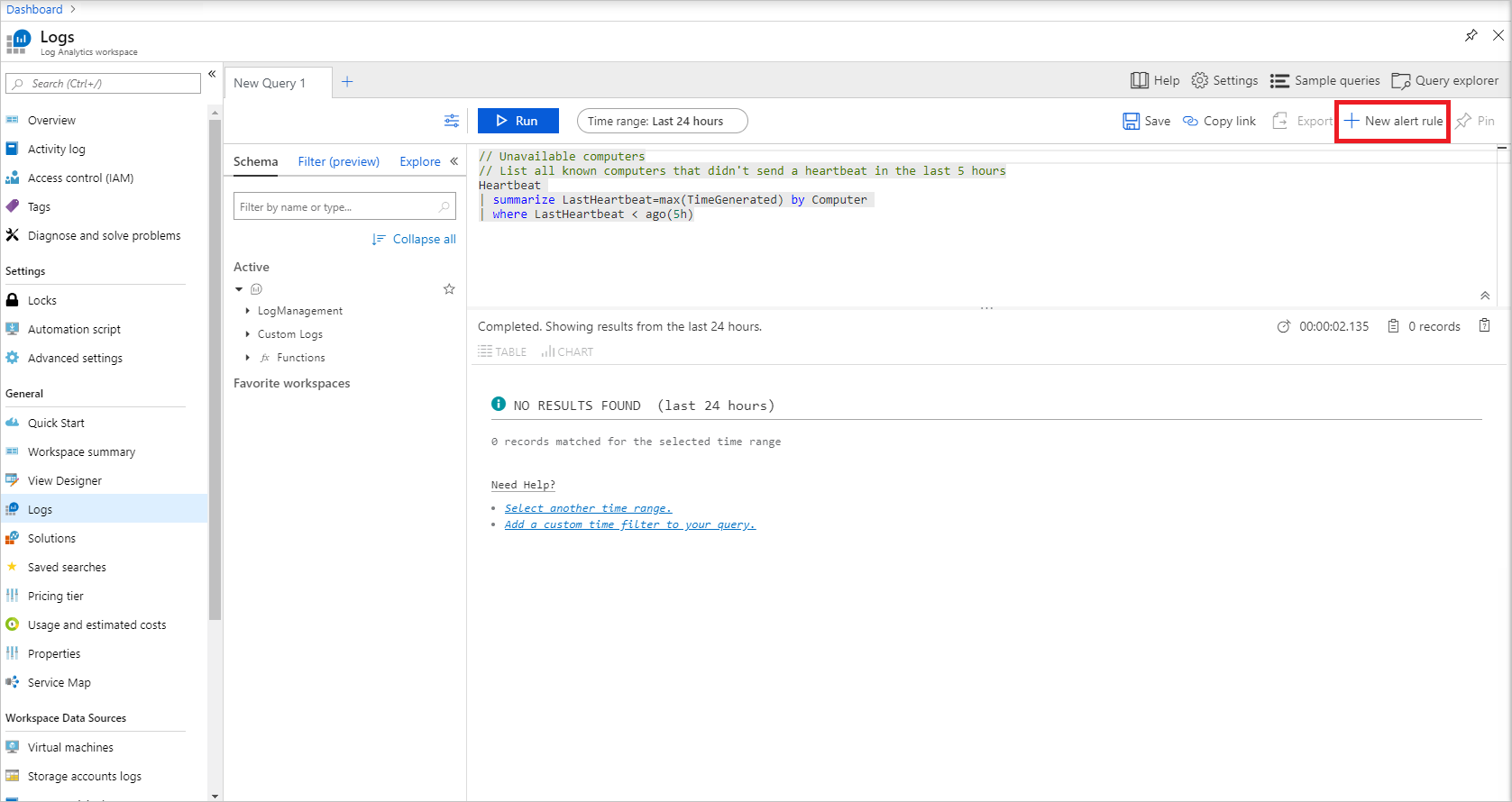
Er zijn drie onderdelen voor een waarschuwing: de resource waarvoor de regel moet worden gemaakt (in dit geval de Log Analytics-werkruimte), de voorwaarde voor het activeren van de waarschuwing en de actiegroepen die bepalen wat er gebeurt wanneer de waarschuwing wordt geactiveerd. Klik op de titel van de voorwaarde, zoals hieronder wordt weergegeven, om de signaallogica te voltooien.
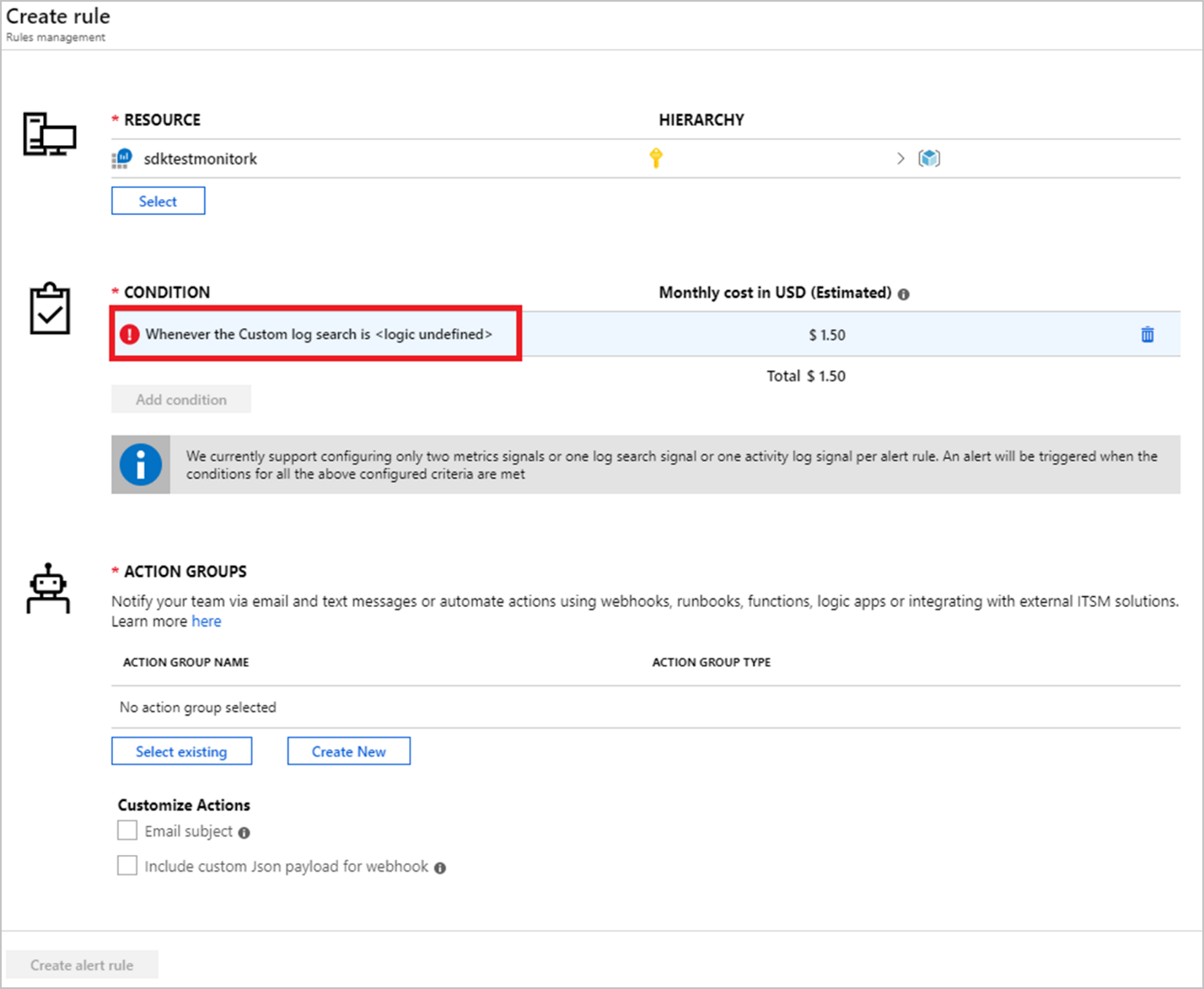
Hiermee opent u signaallogica configureren.
Stel de sectie Waarschuwingslogica als volgt in:
Op basis van: Aantal resultaten, Voorwaarde: Groter dan, Drempelwaarde: 0.
Omdat deze query alleen niet-beschikbare knooppunten als resultaten retourneert, moet de waarschuwing worden geactiveerd als het aantal resultaten ooit groter is dan 0.
Stel in de sectie Geëvalueerd op basis van de periode en frequentie in op basis van hoe vaak u wilt controleren op niet-beschikbare knooppunten.
Voor deze waarschuwing wilt u ervoor zorgen dat Period=Frequency. Meer informatie over perioden, frequenties en andere waarschuwingsparameters vindt u hier.
Selecteer Gereed wanneer u klaar bent met het configureren van de signaallogica.
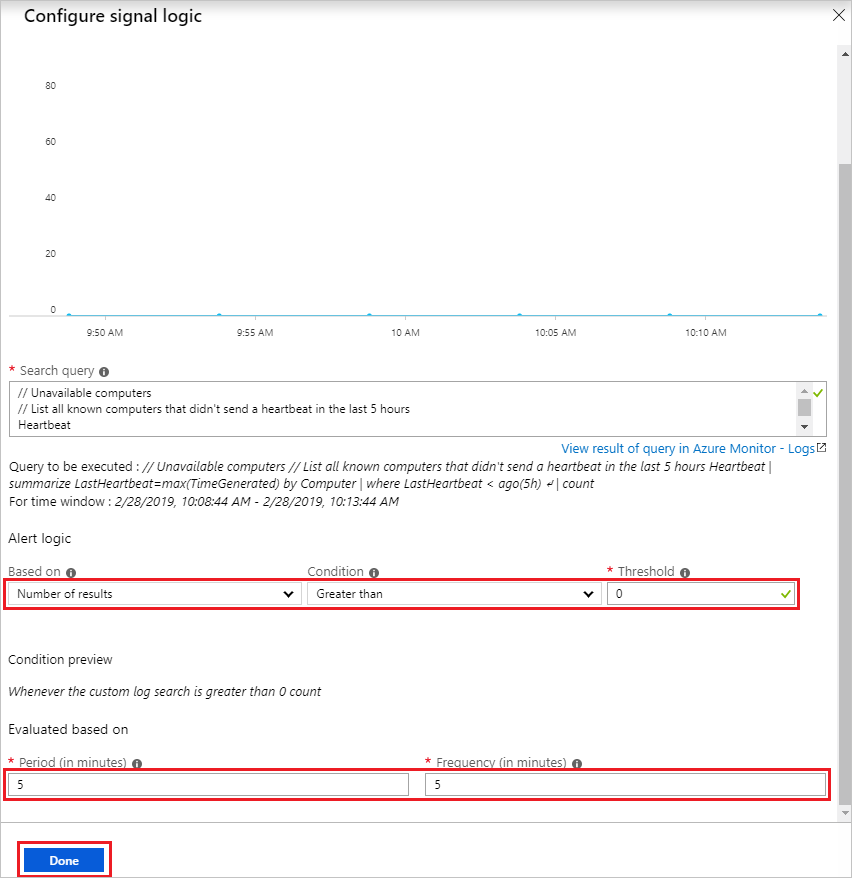
Als u nog geen bestaande actiegroep hebt, klikt u onder de sectie Actiegroepen op Nieuw maken.
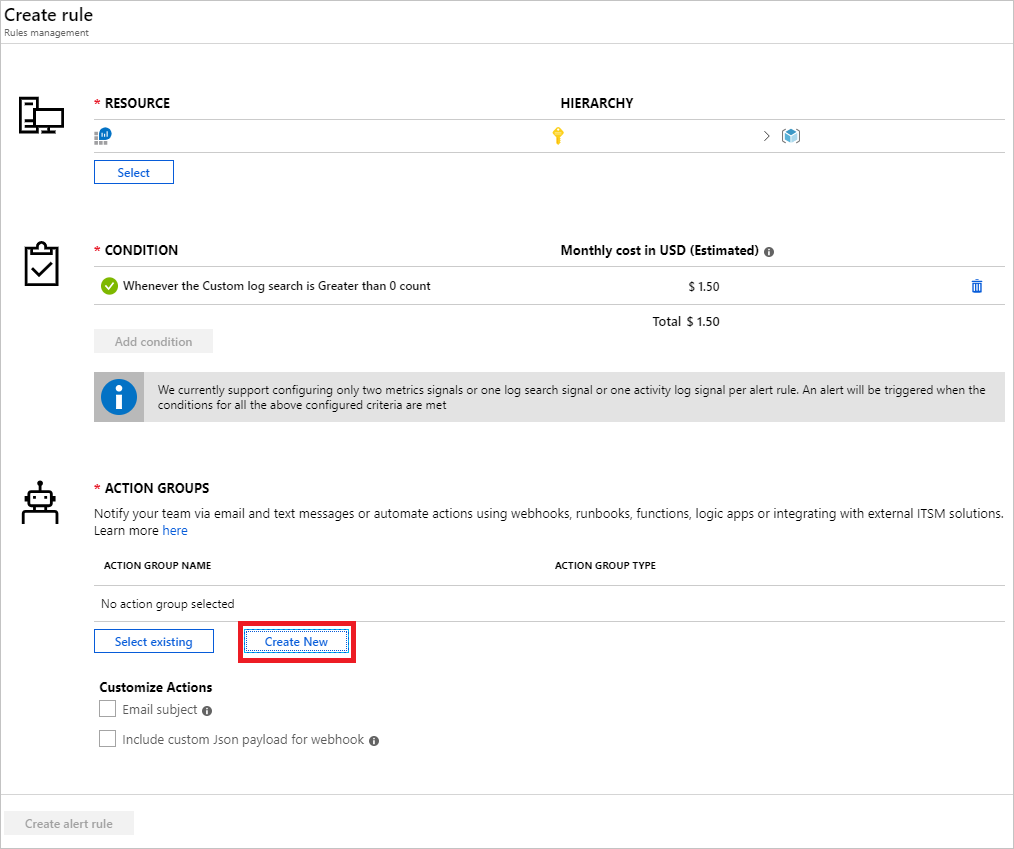
Hiermee opent u actiegroep Toevoegen. Kies een actiegroepnaam, korte naam, abonnement en resourcegroep. Kies in de sectie Acties een actienaam en selecteer e-mail/sms/push/spraak als actietype .
Notitie
Er zijn verschillende andere acties die een waarschuwing kan activeren, naast een e-mail/sms/push/spraak, zoals een Azure-functie, LogicApp, Webhook, ITSM en Automation-runbook. Meer informatie.
Hiermee opent u e-mail/sms/push/spraak. Kies een naam voor de geadresseerde, schakel het selectievakje E-mail in en typ een e-mailadres waarnaar u de waarschuwing wilt verzenden. Selecteer OK in E-mail/SMS/Push/Spraak en klik vervolgens in actiegroep Toevoegen om de configuratie van uw actiegroep te voltooien.
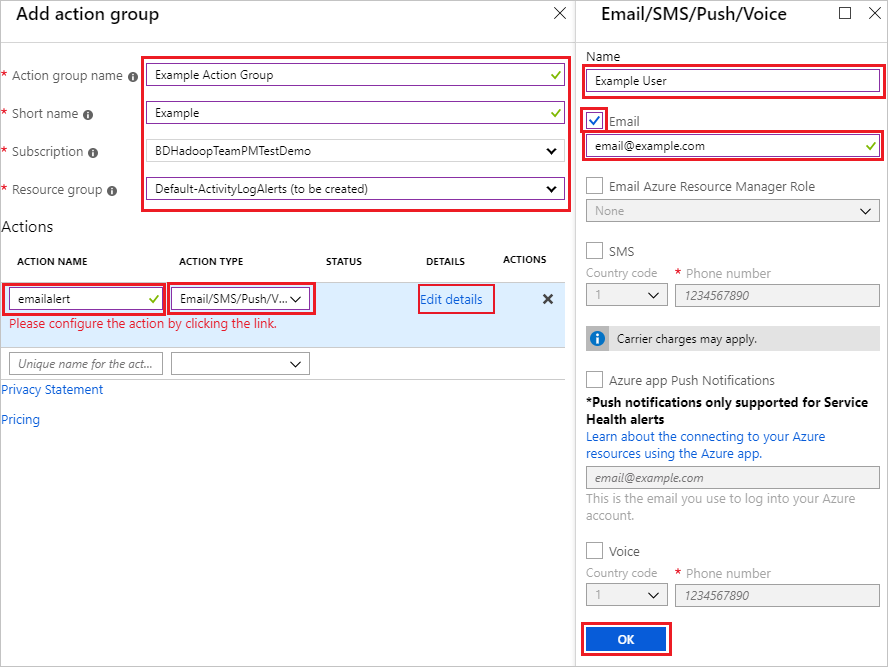
Nadat deze blades zijn gesloten, ziet u dat uw actiegroep wordt vermeld in de sectie Actiegroepen . Voltooi ten slotte de sectie Waarschuwingsdetails door een naam en beschrijving van een waarschuwingsregel te typen en een ernst te kiezen. Klik op Waarschuwingsregel maken om te voltooien.
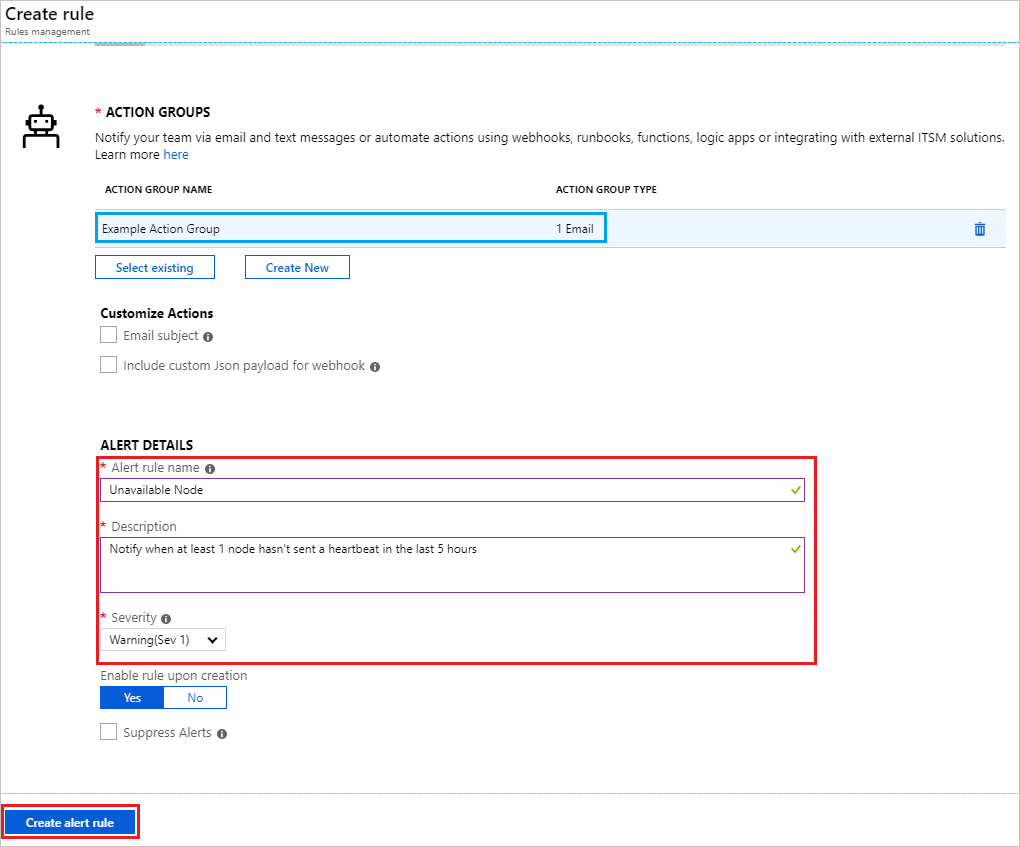
Tip
De mogelijkheid om Ernst op te geven is een krachtig hulpprogramma dat kan worden gebruikt bij het maken van meerdere waarschuwingen. U kunt bijvoorbeeld één waarschuwing maken om een waarschuwing (ernst 1) te genereren als één hoofdknooppunt uitvalt en een andere waarschuwing die kritiek (ernst 1) genereert in het onwaarschijnlijke geval dat beide hoofdknooppunten omlaag gaan.
Wanneer aan de voorwaarde voor deze waarschuwing wordt voldaan, wordt de waarschuwing geactiveerd en ontvangt u een e-mailbericht met de details van de waarschuwing als volgt:
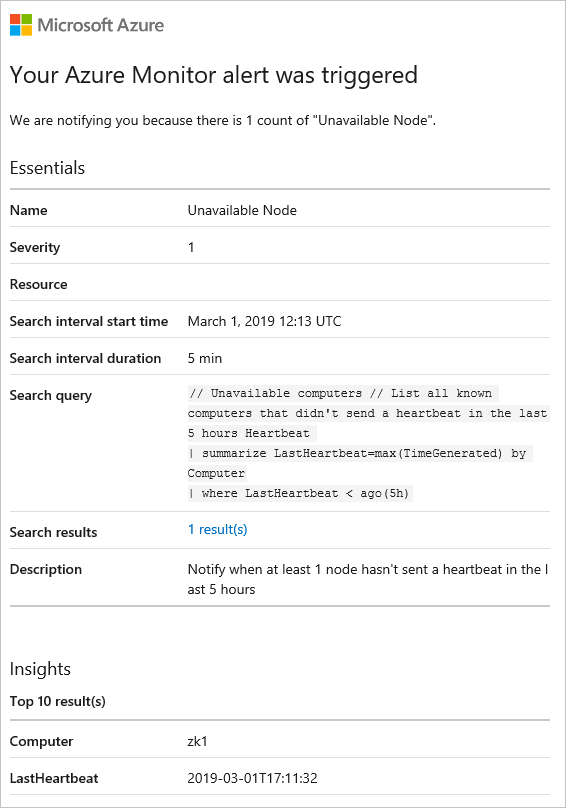
U kunt ook alle waarschuwingen weergeven die zijn geactiveerd, gegroepeerd op ernst, door naar Waarschuwingen in uw Log Analytics-werkruimte te gaan.
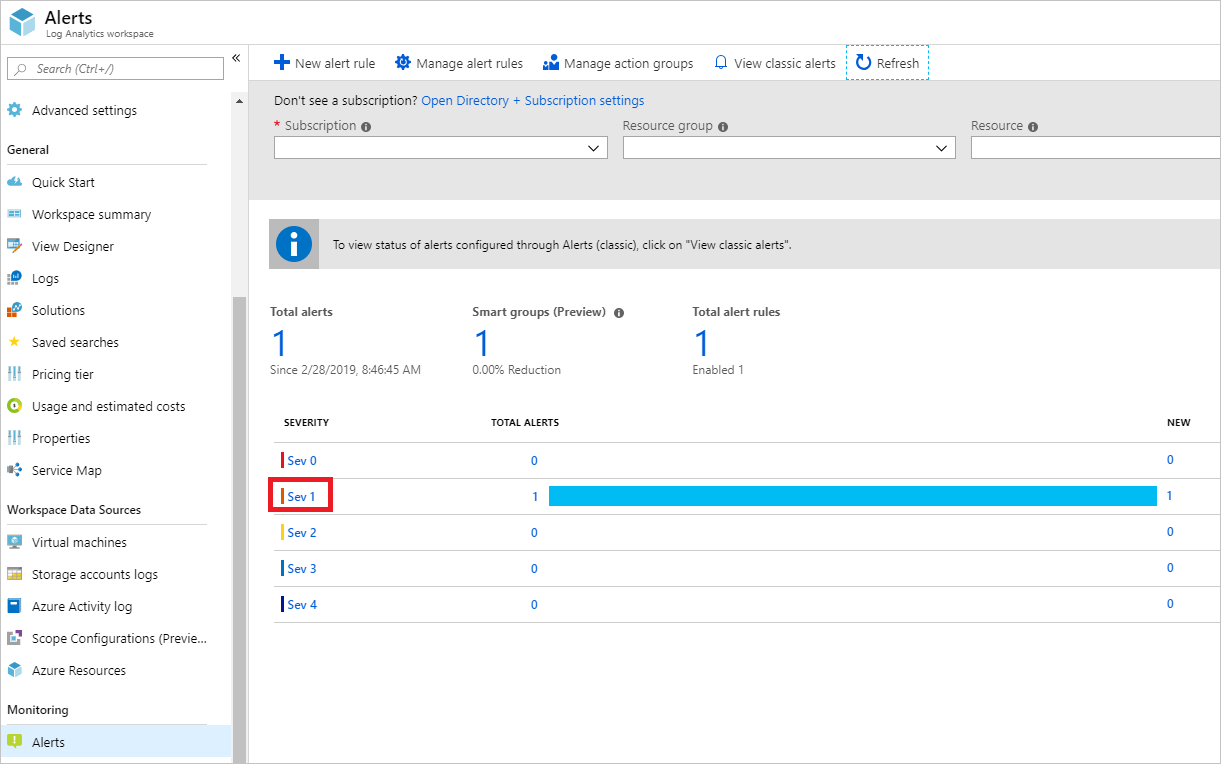
Wanneer u een ernstgroep selecteert (bijvoorbeeld ernst 1, zoals hierboven is gemarkeerd), worden records weergegeven voor alle waarschuwingen van die ernst die als volgt zijn geactiveerd: